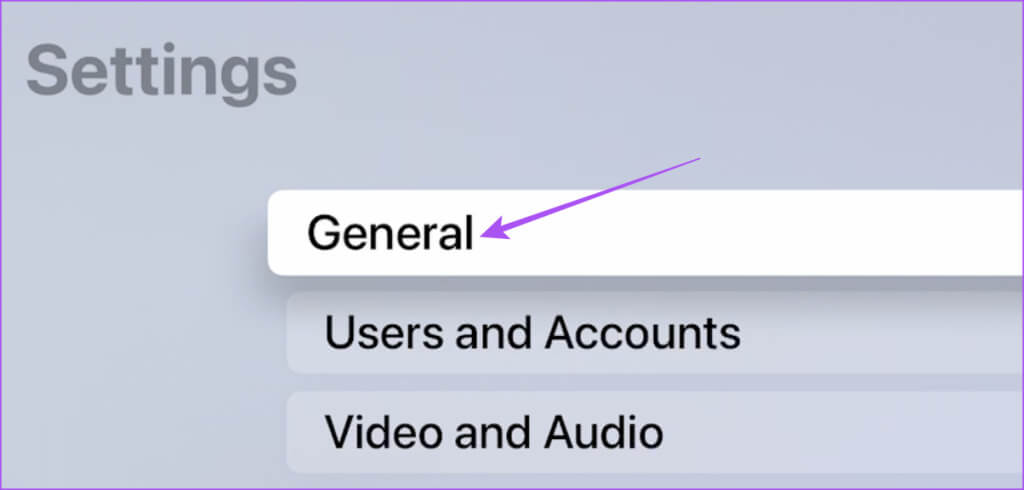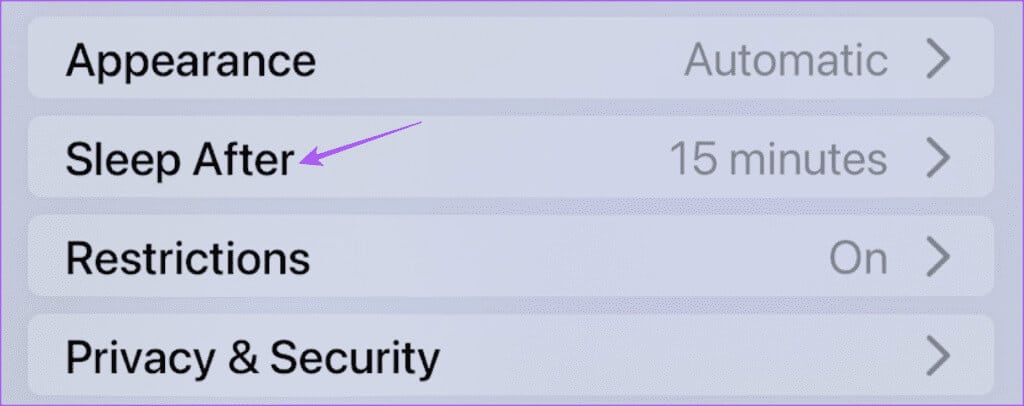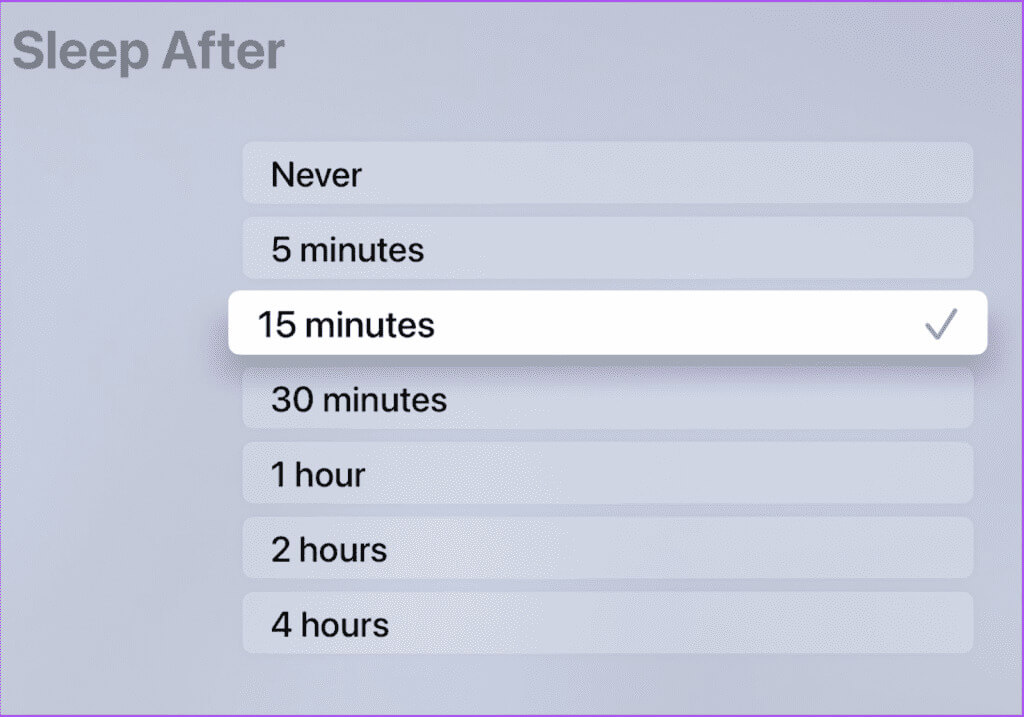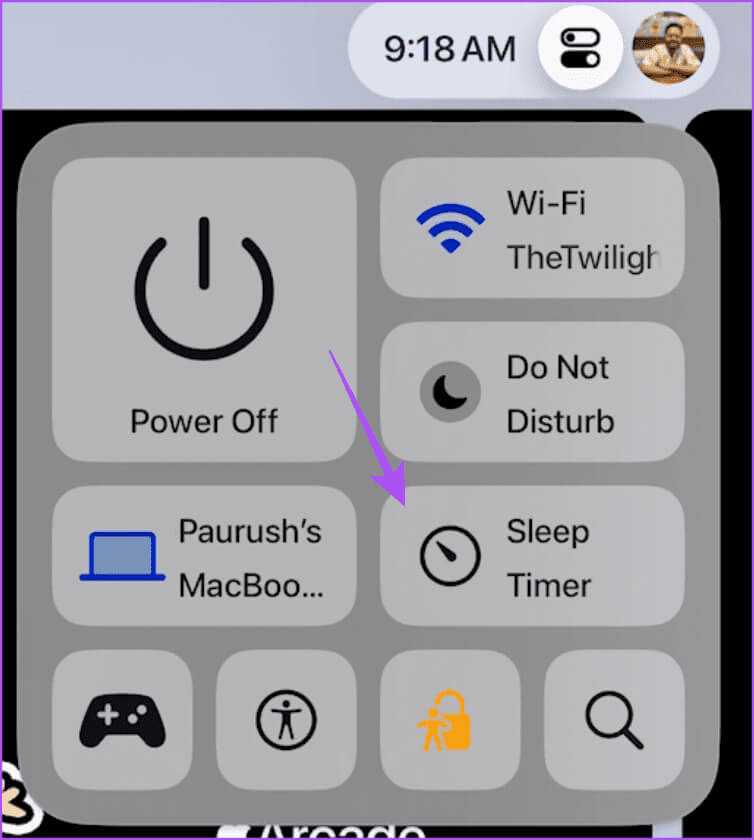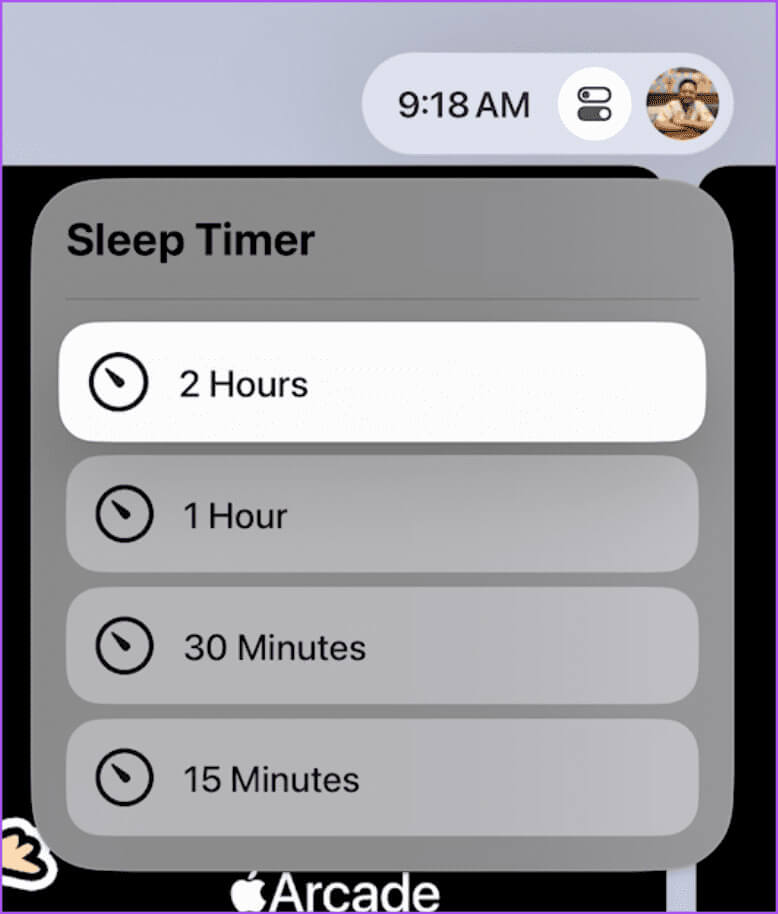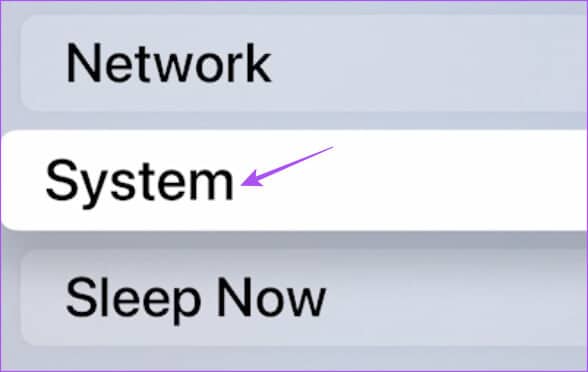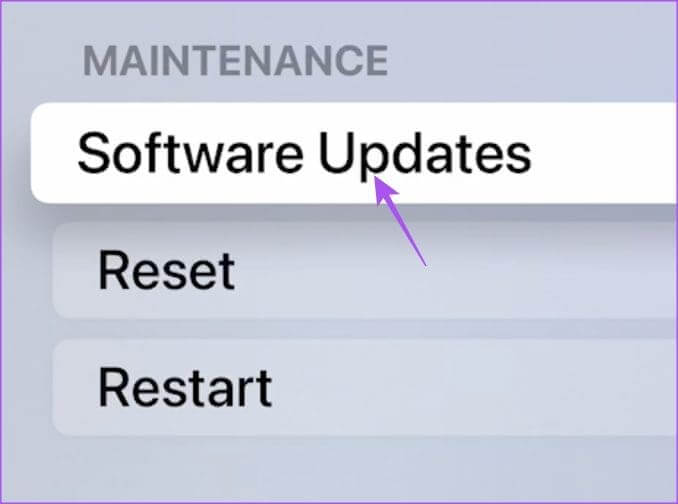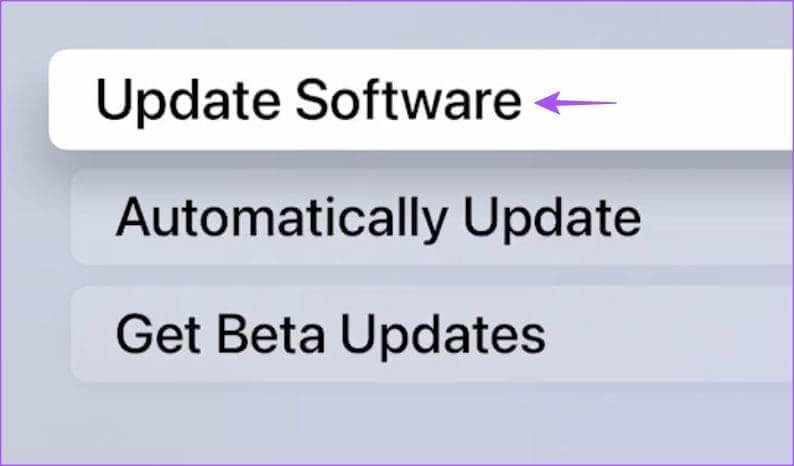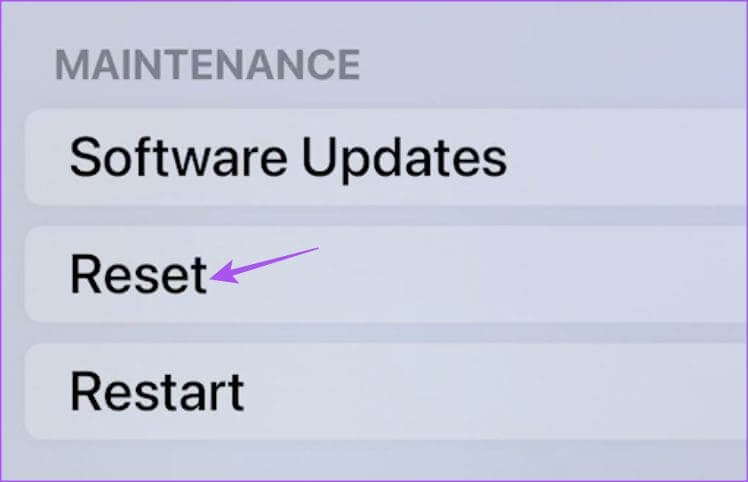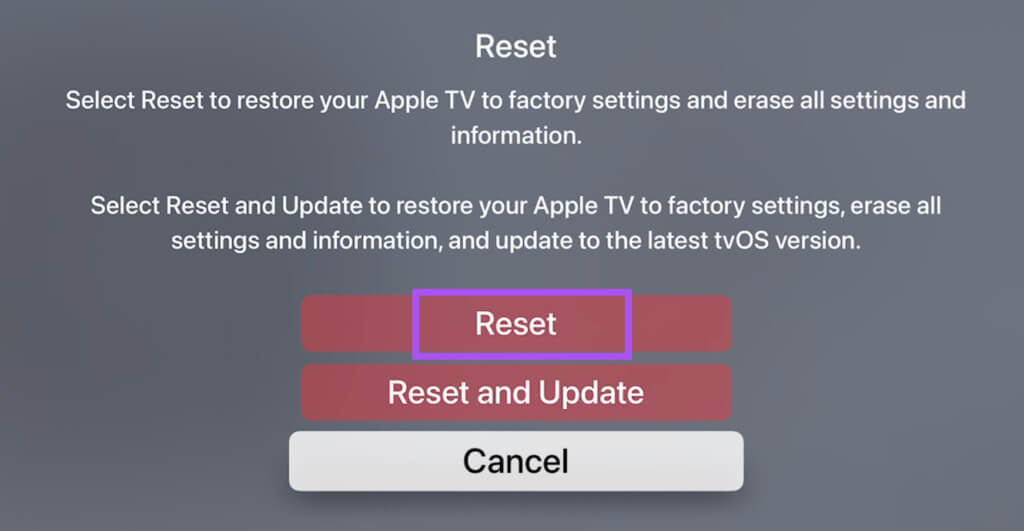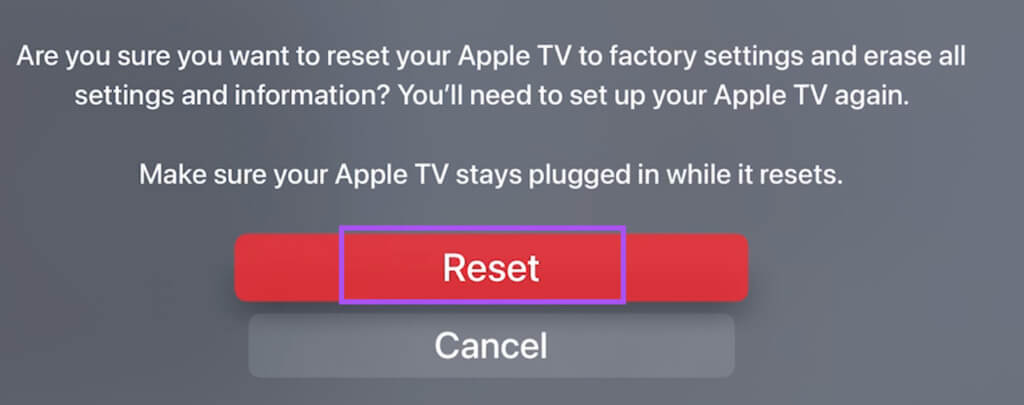Comment configurer une minuterie de mise en veille sur Apple TV
Apple TV offre l'une des meilleures expériences de visionnage et d'utilisation parmi la plupart des appareils de streaming disponibles. Avec tvOS 17, les modèles Apple TV ont reçu la fonction Sleep Timer tant attendue, ainsi que d'autres fonctionnalités telles que Recevoir des appels FaceTime depuis Apple TV 4K. Voici comment configurer une minuterie de mise en veille sur Apple TV.
Dans cet article, nous partagerons les étapes pour configurer la minuterie de mise en veille sur votre modèle Apple TV. Vous pouvez l'utiliser pour éteindre automatiquement votre Apple TV après une certaine période d'inactivité. Les étapes ci-dessous s'appliquent à tous les modèles d'Apple TV exécutant tvOS 17 ou version ultérieure.
Configurer une minuterie de mise en veille sur Apple TV
L’Apple TV a-t-elle une minuterie de mise en veille ? Oui, vous pouvez le configurer pour qu'il éteigne automatiquement l'écran de votre téléviseur après avoir fini de regarder un film ou une émission de télévision. Cela est également utile lorsque vous avez tendance à vous endormir en regardant quelque chose et que vous n'avez pas à vous soucier d'éteindre l'Apple TV à l'aide de la télécommande.
Voici deux façons de configurer la minuterie de mise en veille sur votre modèle Apple TV.
Utilisez l'application Paramètres
Étape 1: Ouvrir une application Paramètres depuis l'écran d'accueil de l'Apple TV.
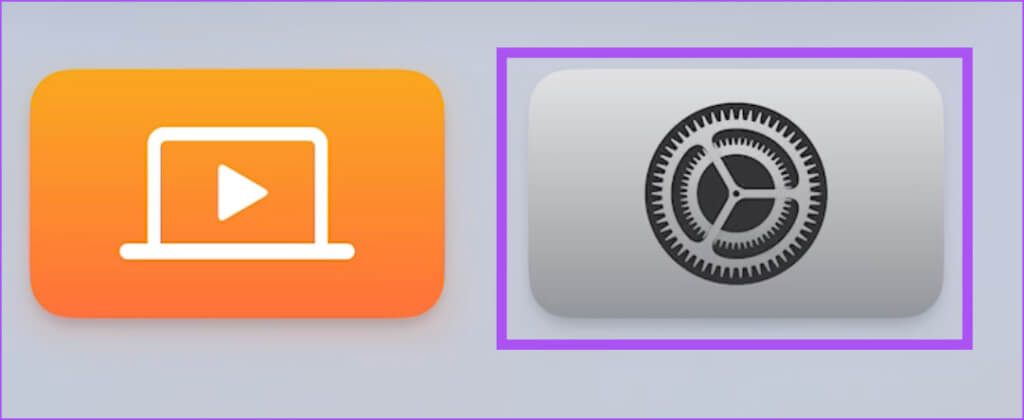
Étape 4: Déterminez combien de temps cela prendra Activez la minuterie de mise en veille.
Utiliser le centre de contrôle
Avec tvOS 17, Apple TV inclut également Control Center qui imite les fonctionnalités de l'iPhone, de l'iPad et du Mac. Voici comment activer rapidement la minuterie de mise en veille à l'aide de Control Center.
Étape 1: Appuyez longuement sur le bouton TV de votre appareil Apple TV Remote pour arriver à Centre de contrôle.
Étape 2: Sélectionner Raccourci de la minuterie de mise en veille au centre de contrôle.
Étape 3: Sélectionner Durée d'inactivité Ce qui activera ensuite la minuterie de mise en veille sur votre modèle Apple TV.
Vous pouvez vous référer à notre article au cas où Réponse de l'Apple TV à la télécommande.
Meilleurs correctifs pour la minuterie de mise en veille qui ne fonctionne pas sur Apple TV
Même si le « Minuterie de mise en veille » Éteint généralement votre Apple TV, il peut arriver qu'elle ne fonctionne pas. Si la fonctionnalité ne fonctionne pas sur votre modèle d'Apple TV, voici quelques méthodes de dépannage de base pour résoudre le problème.
1. Mettre à jour l'Apple TV
Avec chaque nouvelle fonctionnalité publiée, Apple doit continuer à proposer des mises à jour logicielles pour que cela fonctionne parfaitement. Nous vous suggérons d'installer la dernière version du logiciel tvOS sur votre modèle d'Apple TV.
Étape 1: Sur l'écran d'accueil, ouvrez une application Paramètres Sur votre modèle Apple TV.
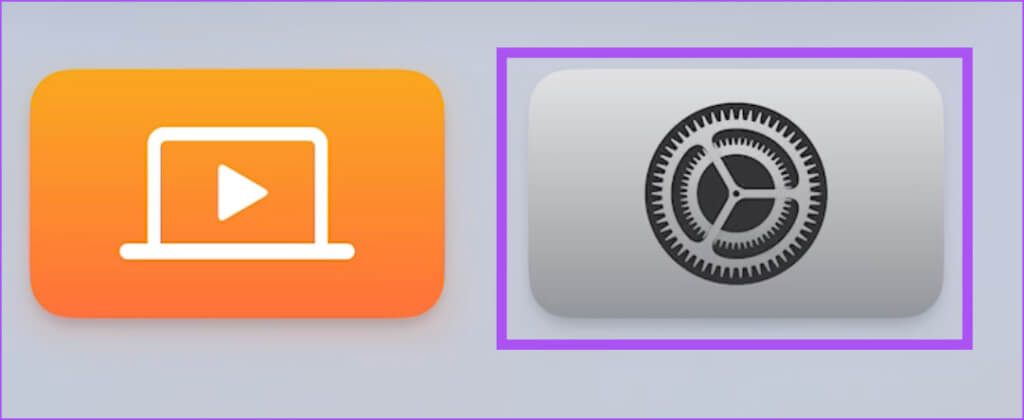
Étape 3: Sélectionner Mises à jour du logiciel.
Étape 4: Sélectionner Mise à jour du logiciel.
Étape 5: Si disponible mettre à jour, Téléchargez et installez-le.
Ensuite, voyez si vous pouvez définir une minuterie de mise en veille.
2. Réinitialiser l'Apple TV
Si une mise à jour logicielle ne résout pas le problème, vous pouvez réinitialiser votre modèle d'Apple TV. Cependant, cela supprimera toutes les applications téléchargées et restaurera tous les paramètres système par défaut. Après cela, vous pouvez tout configurer à nouveau et vérifier si vous pouvez accéder « Minuterie de mise en veille ». Voici comment.
Étape 1: Sur l'écran d'accueil, ouvrez une application Paramètres Sur votre modèle Apple TV.
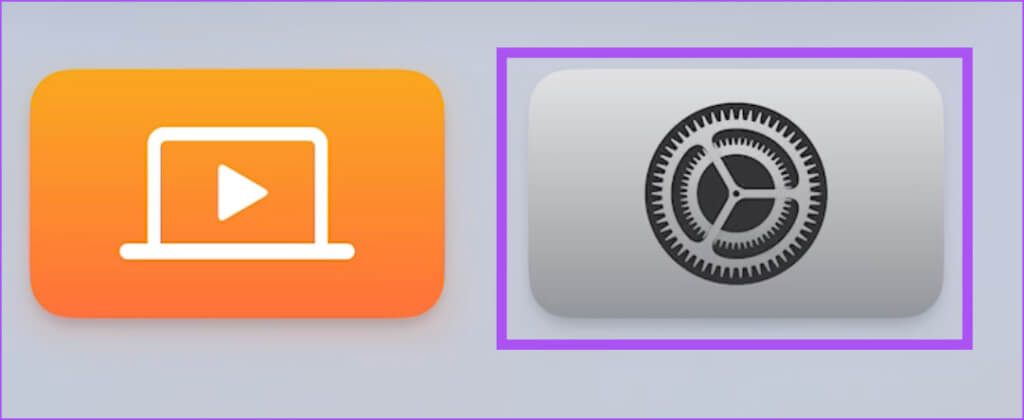
Étape 3: Faites défiler vers le bas et sélectionnez Réinitialiser
Étape 4: Sélectionner Réinitialiser de retour sur votre écran.
Remarque : Si vous sélectionnez Réinitialiser et mettre à jour, votre modèle d'Apple TV sera restauré à ses paramètres d'usine et mis à jour avec la dernière version de tvOS (si une mise à jour est disponible).
Étape 5: Sélectionner Réinitialiser Encore une fois pour confirmer. Assurez-vous que votre Apple TV reste connectée à la source d'alimentation.
Réinitialiser Apple TV à l'aide de votre télécommande (XNUMXe génération ou antérieure)
Étape 1: Ouvert Paramètres depuis l'écran d'accueil de l'Apple TV.
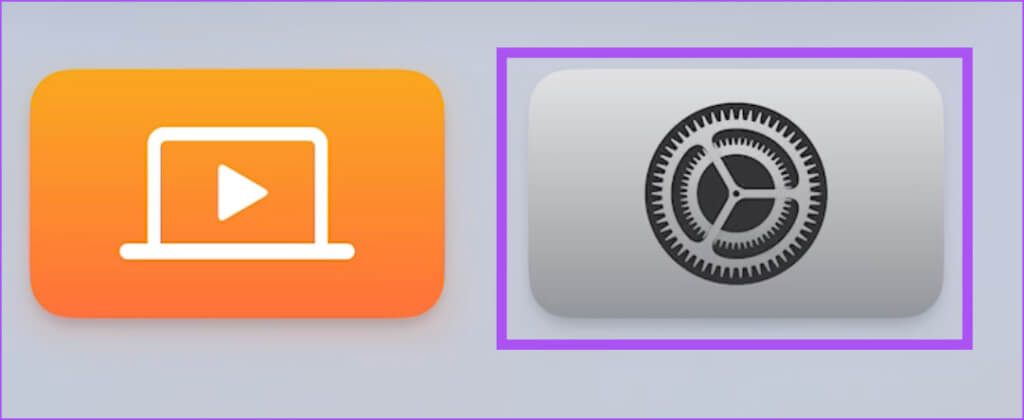
Étape 3: Faites défiler vers le bas et sélectionnez Réinitialiser
Étape 4: Sélectionner Réinitialiser tous les réglages.
Nous vous suggérons de garder votre Apple TV connectée à la source d'alimentation jusqu'à ce que le processus de réinitialisation soit terminé.
Définir une minuterie de mise en veille sur Apple TV
L'utilisation de Sleep Timer éteint automatiquement votre Apple TV sans avoir à utiliser la télécommande à chaque fois. Vous pouvez également Configurer le contrôle parental sur votre Apple TV Pour limiter les accès accidentels à des contenus inappropriés si vous avez un public plus jeune à la maison.